ie如何设置在一个窗口打开页面 IE浏览器如何在同一窗口中打开多个页面
更新时间:2024-01-18 08:48:01作者:jiang
IE浏览器作为一款常用的网络浏览器,其在打开页面的方式上提供了多种选择,其中如何设置在一个窗口中打开多个页面是一项非常实用的功能。通过在IE浏览器的设置中进行简单调整,我们可以轻松实现在同一窗口中同时打开多个不同的网页。这种设置不仅可以提高我们的浏览效率,还可以使我们更方便地在多个页面之间进行切换和比较。接下来我们将详细介绍如何进行这一设置,希望能够帮助您更好地使用IE浏览器。
方法如下:
1.在开始菜单或桌面上面找到IE浏览器的快捷方式,然后打开它。
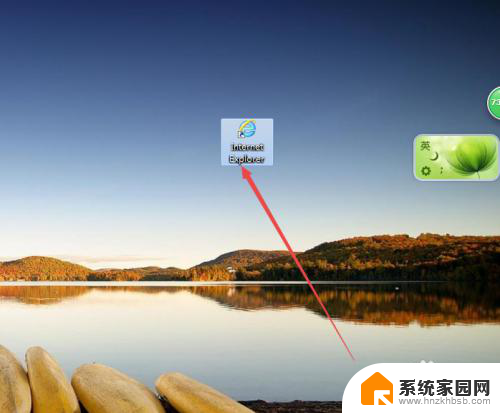
2.打开之后,打开新的标签页,发现打开之后,是在新的窗口中打开的。
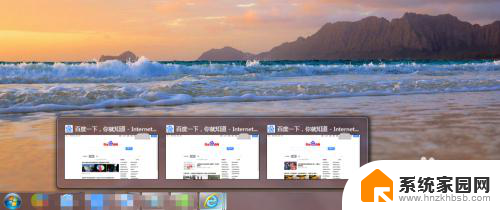
3.回到页面中,然后点击右上角的 工具 图标;然后在出现的菜单中点击 Internet 选项 。
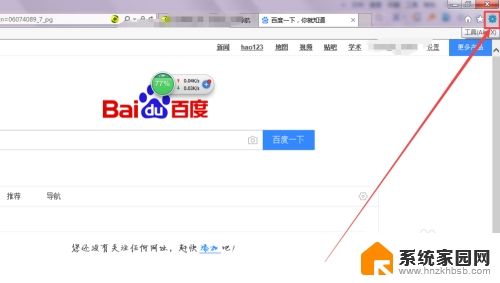
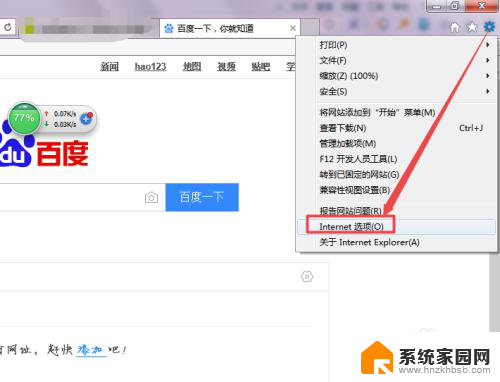
4.然后会打开一个 Internet 选项 窗口。
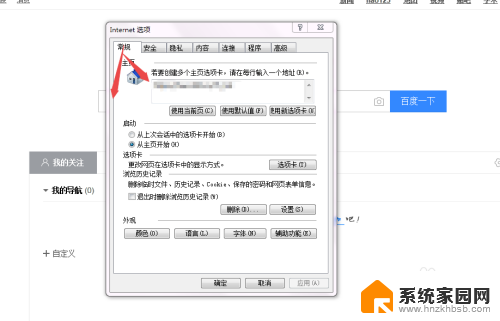
5.然后点击当前页面的 选项卡 按钮。
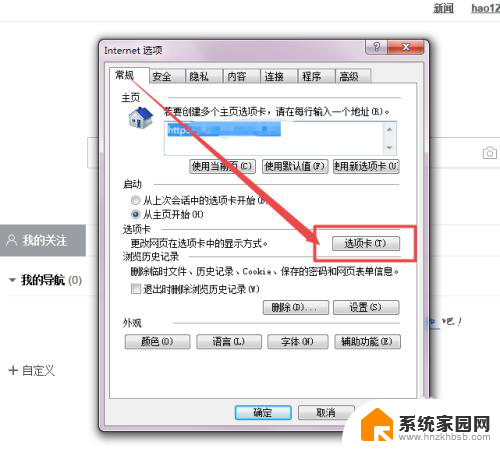
6.然后会弹出一个页面,选择为 始终在新选项卡中打开弹出窗口 ,然后点击确定,然后要重启电脑才会生效,这样就可以设置多个页面在同一窗口中打开了。
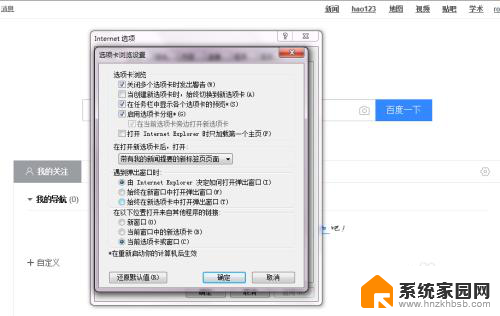
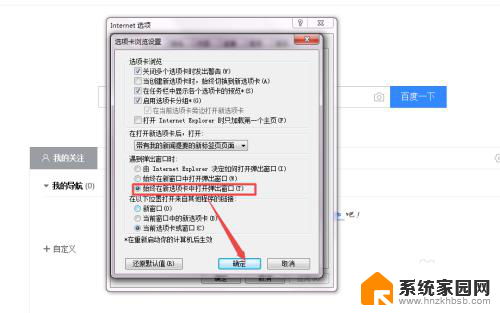
以上就是在一个窗口打开页面的设置方法,如果你遇到相同的问题,可以参考本文中介绍的步骤来修复,希望对你有所帮助。
ie如何设置在一个窗口打开页面 IE浏览器如何在同一窗口中打开多个页面相关教程
- 浏览器怎么设置打开网页是新窗口 如何在浏览器中设置网页在新窗口打开
- 两个ppt在两个窗口打开 如何在电脑上同时打开多个PPT窗口
- ie11浏览器internet选项在哪里 如何在IE浏览器中打开Internet选项窗口
- 打开多个word文档 只显示一个窗口 怎样在Word中同时打开多个文件只有一个窗口显示
- 多个窗口显示在一个窗口中 WPS Word如何实现多个文档同时在一个窗口中显示
- wps一个窗口打开多个表格 WPS表格如何分割多个窗口
- edge打开多个独立窗口 edge浏览器如何同时打开多个窗口并排显示
- wps怎么可以显示多个窗口 wps如何同时打开多个窗口
- ie怎么取消阻止弹出页面 IE浏览器弹出窗口阻止取消方法
- 表格打开不在一个窗口 Excel表格如何单独显示而不在一个窗口中
- 电视设置没有无线连接怎么办 电视连不上WiFi怎么处理
- 小米连接蓝牙耳机 小米蓝牙耳机如何与手机配对连接
- 首行缩进字符怎么设置 Word如何设置首行缩进
- 电脑上的文件怎么传到ipad上 通过何种途径将电脑文件传入iPad
- 手机外屏有裂缝可以修复吗 手机屏幕破裂15分钟修复方法
- 电脑右下角没有wifi显示,如何连接 电脑任务栏无线网络连接图标不见了怎么处理
电脑教程推荐
- 1 电脑上的文件怎么传到ipad上 通过何种途径将电脑文件传入iPad
- 2 钉钉在电脑上怎么设置自动登录 钉钉电脑版开机自动登录设置方法
- 3 怎样设置手机锁屏时间 手机自动锁屏时间设置方法
- 4 windows defender删除文件恢复 被Windows Defender删除的文件怎么找回
- 5 微信怎么语音没有声音 微信语音播放无声音怎么恢复
- 6 dwm.exe系统错误 dwm.exe进程是什么作用
- 7 键盘上字母打不出来 键盘按键失灵怎么解决
- 8 微信怎么把字变大 电脑微信如何设置字体大小
- 9 华为怎么取消锁屏杂志 华为手机杂志锁屏如何关闭
- 10 电脑怎么设置日历显示节假日 电脑设置农历显示方法